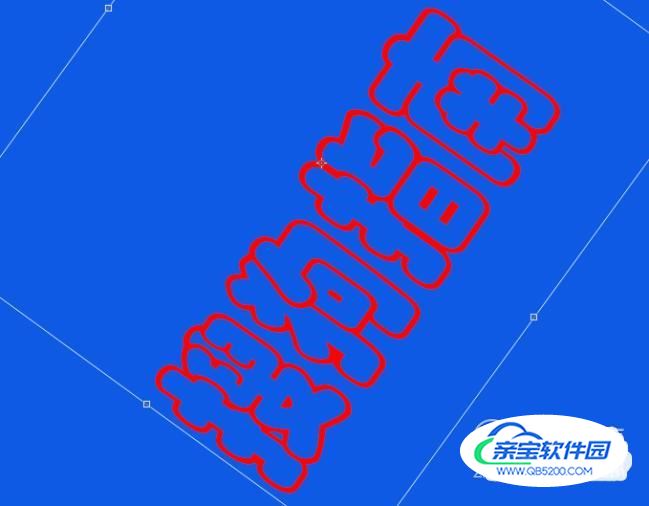我们是Photoshop进行平面设计时,不仅需要输入文字,更需要具有个性的文字,下面我们就来看看如何用PS将输入的字体改变大小和旋转方向的吧。
在桌面上双击Photoshop的快捷图标打开Photoshop这款软件,进入Photoshop的操作界面,如图所示:
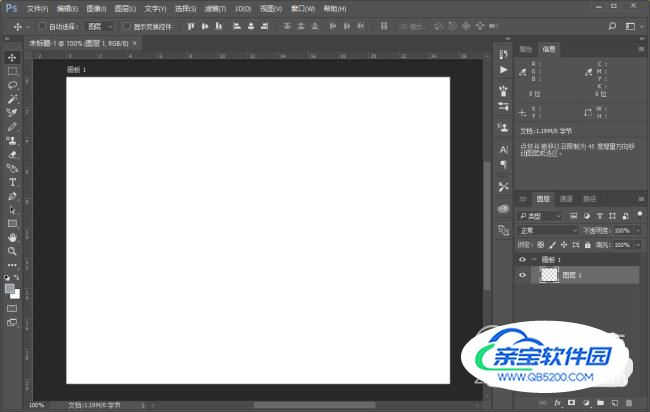
在工具箱内找到前景与背景选项,将前景色设置为蓝色,如图所示:
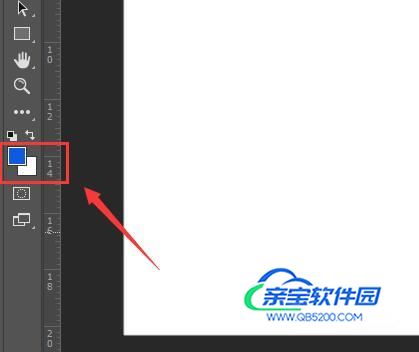
按下键盘上的ALT+delete键将背景填充为蓝色,并在工具箱内找到文字工具,如图所示:
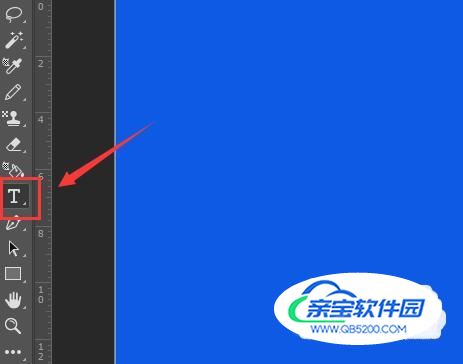
选择文字工具,在属性里可以设置文字大小,文字字体和文字颜色,如图所示:
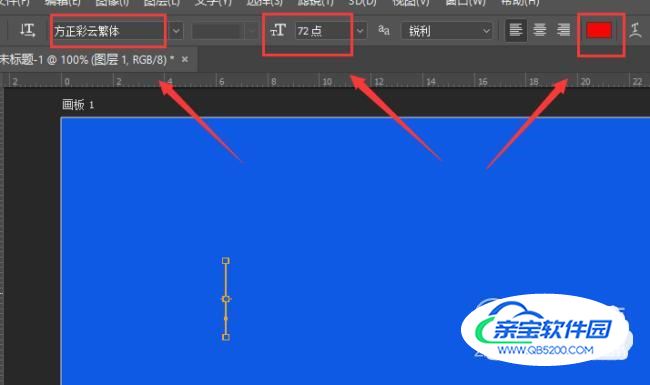
设置好后,在图层里点击鼠标左键,输入文字,如图所示:
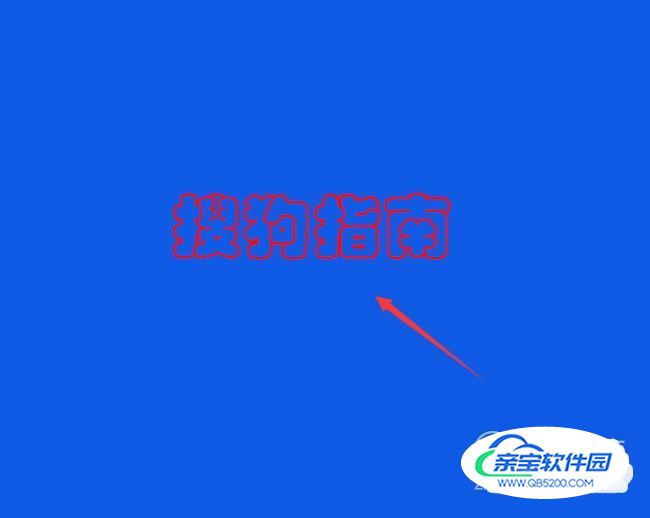
输入文字以后,选择文字在右侧的属性面板里可以调节文字的大小,将其设置为30,如图所示:
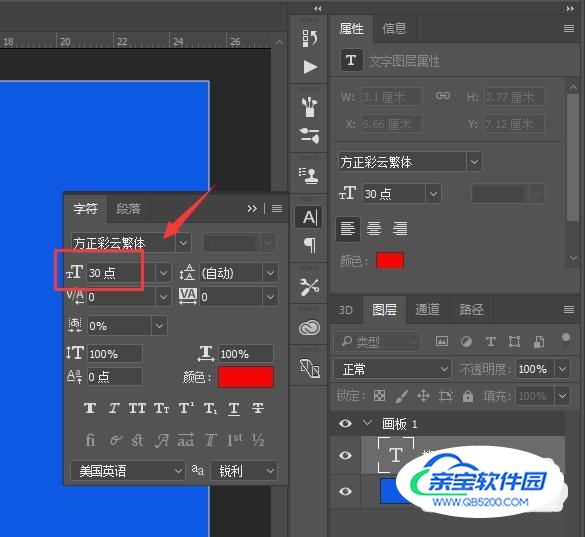
设置好文字大小后,可以看到文字变小了,如图所示:

在菜单里找到编辑菜单,点击编辑菜单在其子级菜单里找到变形选项,如图所示:

点击变形找到旋转选项,如图所示:
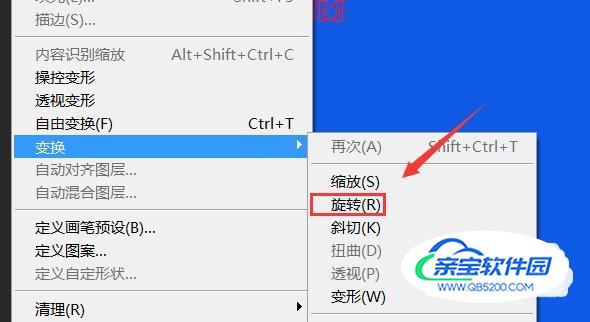
点击旋转可以看到在文字上出现了旋转控制框,如图所示:

使用鼠标左键就可以调节文字的旋转角度了,如图所示:

再在变形里找到缩放选项,如图所示:
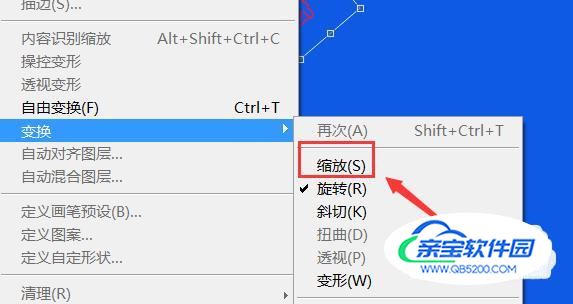
使用缩放选项,也可以调节文字的大小,点击缩放鼠标左键拖动控制框文字就改变了大小,如图所示:
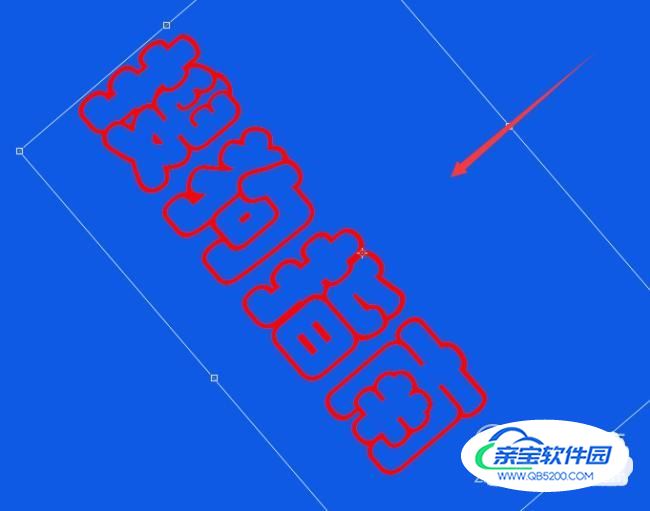
选择刚刚输入的文字图层,按下键盘上的Ctrl+T键,在文字上出现了控制框,如图所示:
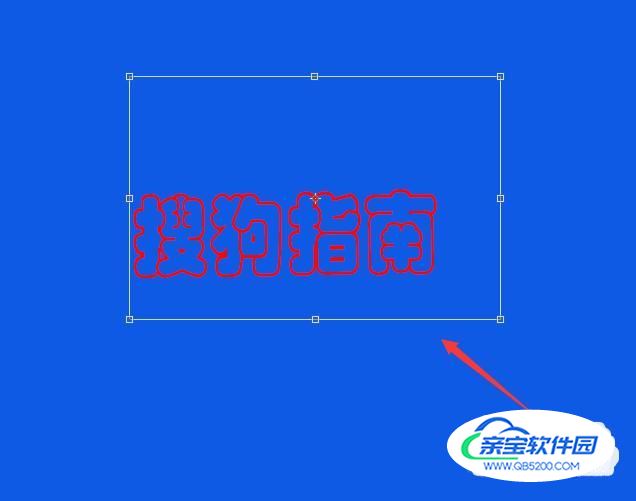
使用鼠标左键拖动控制框上的控制点文字就改变了大小,如图所示:

将鼠标放到四个角点位置,就可以旋转文字了,如图所示: